



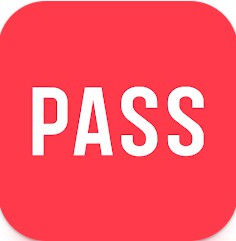
PASS 앱은 본인 인증과 모바일 보안에서 필수적인 도구로 자리 잡았지만, 가끔 오류가 발생해 사용자가 불편을 겪기도 합니다. 이 글에서는 PASS 앱 사용 중 자주 발생하는 문제를 정리하고, 간단한 해결 방법을 단계별로 설명해 드리겠습니다.
1️⃣ 자주 발생하는 PASS 앱 오류
✔️ 인증 요청이 오지 않음
PASS 앱이 푸시 알림을 수신하지 못하는 경우가 있습니다. 주로 앱 알림 설정 문제나 네트워크 연결 상태로 인해 발생합니다.
✔️ 인증 실패
본인 인증 절차가 중단되거나 실패 메시지가 표시되는 상황입니다. 통신사 문제나 입력 정보 불일치가 원인일 수 있습니다.
✔️ 앱 실행 불가
PASS 앱이 갑자기 멈추거나 실행되지 않을 때 발생하는 문제입니다. 기기 저장 공간 부족, 앱 충돌 등이 원인이 될 수 있습니다.
✔️ PIN 번호 분실
PASS 앱의 보안 PIN 번호를 잊어버려 인증 과정이 중단되는 경우입니다.
2️⃣ PASS 앱 오류별 해결 방법
✔️ ① 인증 요청이 오지 않을 때
- 푸시 알림 설정 확인
- 스마트폰의 설정 > 알림에서 PASS 앱의 알림이 활성화되어 있는지 확인합니다.
- 알림이 꺼져 있다면 활성화하세요.
- 네트워크 연결 확인
- Wi-Fi 또는 모바일 데이터 연결 상태를 확인하고, 불안정할 경우 네트워크를 변경해 보세요.
- 앱 업데이트 확인
- Google Play Store 또는 App Store에서 PASS 앱이 최신 버전인지 확인하고 업데이트를 진행합니다.
✔️ ② 인증 실패 시
- 휴대폰 번호 재확인
- 인증 요청 시 입력한 번호가 올바른지 확인합니다.
- 통신사 정보를 정확히 선택했는지도 확인하세요.
- 앱 재시작
- PASS 앱을 종료한 후 다시 실행하여 인증을 재시도합니다.
- 통신사 문의
- 문제가 지속될 경우, 사용하는 통신사(SK, KT, LG U+) 고객센터에 문의하여 본인 인증 상태를 확인합니다.
SK 고객센터 바로가기
고객지원 | T world
여기를 눌러 T world로 이동하세요.
www.tworld.co.kr
KT 고객센터 바로가기
고객지원 | KT
help.kt.com
LG U+ 고객센터 바로가기
유플러스 고객지원 | LG U+
LG 유플러스의 전국 매장 정보와 매장 별 제공 서비스를 확인하세요. 내 위치에 따라 가까운 LG유플러스 직영점이나 대리점을 상세히 안내해 드립니다.
www.lguplus.com
✔️ ③ 앱 실행 불가
- 기기 저장 공간 확보
- 스마트폰의 저장 공간이 부족하면 앱이 실행되지 않을 수 있습니다.
- 불필요한 앱이나 파일을 삭제하여 저장 공간을 확보하세요.
- 앱 재설치
- PASS 앱을 삭제한 후 다시 다운로드하고 설치합니다.
- 재설치 시 데이터 소실을 방지하기 위해 이전 설정을 백업하세요.
- 기기 업데이트 확인
- 스마트폰의 운영 체제가 최신 상태인지 확인합니다.
- 오래된 운영 체제에서는 앱이 제대로 작동하지 않을 수 있습니다.
✔️ ④ PIN 번호 분실
- PIN 번호 재설정
- PASS 앱 로그인 화면에서 "PIN 번호 재설정"을 선택합니다.
- 등록된 휴대폰 번호로 인증 과정을 진행한 후 새로운 PIN 번호를 설정합니다.
- 생체 인증 사용
- PIN 번호를 자주 잊는다면 지문이나 얼굴 인식 같은 생체 인증을 활성화하세요.
3️⃣ PASS 앱 사용 시 추가 팁
✔️ 정기적인 업데이트
PASS 앱은 주기적인 업데이트를 통해 오류를 수정하고 새로운 기능을 추가합니다. 최신 버전을 유지하는 것이 안정적인 사용에 중요합니다.
✔️ 통신사 상태 점검
통신사 서버 문제로 인증이 실패할 수 있으므로, 문제가 발생하면 통신사에 문의하거나 고객센터 앱을 활용하세요.
✔️ PIN 번호 관리
- PIN 번호는 쉽게 기억할 수 있는 숫자로 설정하세요.
- 생체 인증을 함께 사용해 보안을 강화하고 PIN 입력 부담을 줄이세요.
결론: PASS 앱 오류, 이렇게 해결하세요!
PASS 앱은 간편하고 강력한 인증 도구지만, 가끔 발생하는 오류는 빠르게 해결할 수 있습니다. 위에서 소개한 방법들을 활용하면 대부분의 문제를 손쉽게 처리할 수 있습니다.
더 복잡한 문제가 발생하거나 지속될 경우, 통신사 고객센터나 PASS 앱 공식 지원팀에 문의하세요.
📌 추천 읽을거리:
- [PASS 앱 사용 방법: 초보자를 위한 간단 가이드]
- [PASS 앱 보안 설정 팁: 더 안전하게 인증하는 방법]
이 글이 도움이 되셨다면, 댓글로 의견을 남겨 주세요! 😊



